由于本案例绘制的是一个四角亭,同时四方图形相同,用户可以绘制其中一部分图形,然后进行镜像来完成整个平面亭图形的绘制。
1)使用“构造线(XL)”命令,在绘图区域的空白处绘制一条横向构造线和一条纵向构造线,如图6-11所示。
2)使用“旋转(RO)”命令,选择绘制的两条构造线,根据命令行提示,捕捉两条构造线的交点,再输入“复制(C)”选项,输入角度“45”,从而复制两条构造线。
3)使用“偏移(O)”命令,将水平构造线向上、下各偏移1500mm,将垂直构造线向左、右各偏移1500mm,如图6-12所示。
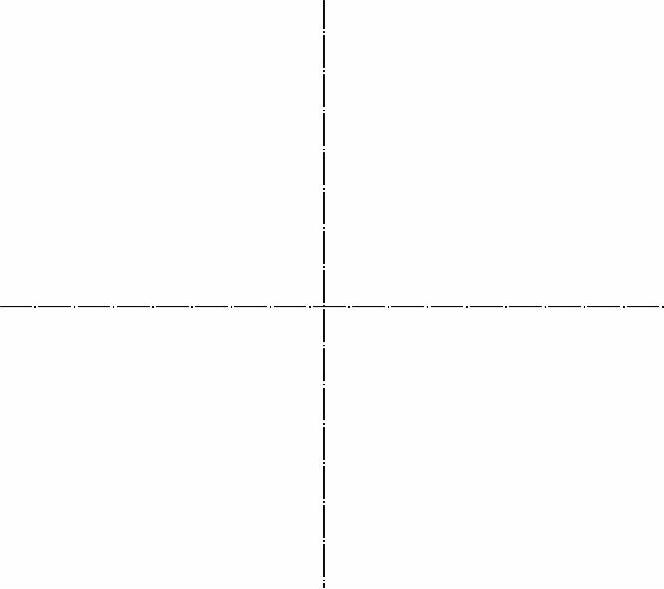
图6-11 绘制轴线
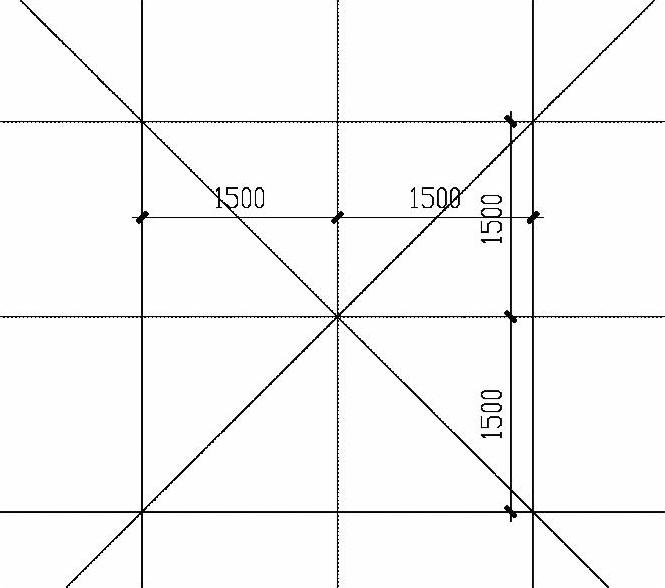
图6-12 旋转和偏移构造线
4)选择“格式|图层”菜单命令(或输入“LA”命令),在打开的“图层特性管理器”面板中,新建“亭”图层,颜色为“绿色”,线型为Continuous,线宽为0.2mm,置为当前图层,如图6-13所示。

图6-13 新建“亭”图层
5)使用“矩形(REC)”命令,在图形的相应位置绘制一个3000mm×3000mm的矩形,如图6-14所示。
6)使用“偏移(O)”命令,将上一步绘制的矩形向外偏移300再分别向内偏移40、250、40、290、40、290、40、260、40、200mm;将斜线段向两侧各偏移40mm,如图6-15所示。(https://www.daowen.com)
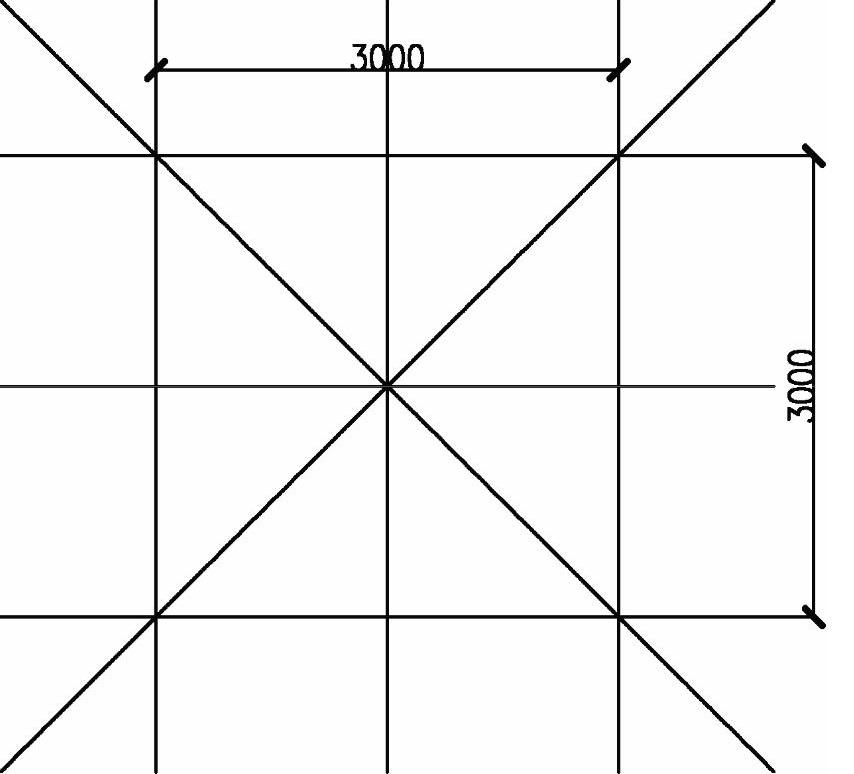
图6-14 绘制矩形
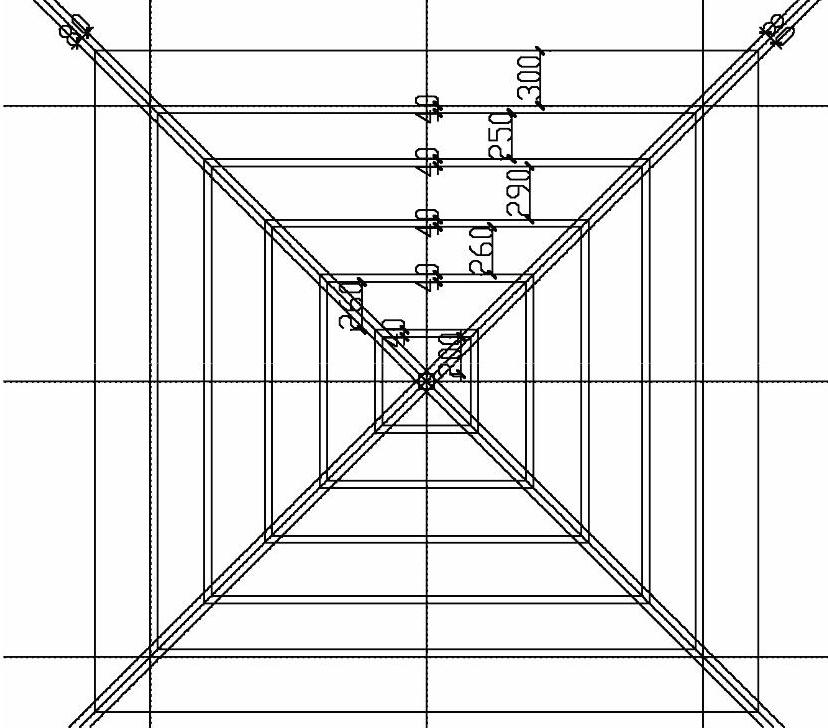
图6-15 偏移矩形和斜线段
7)使用“删除(E)”命令,将中间的构造线删除掉。如图6-16所示。
8)使用“直线(L)”“修剪(TR)”“删除(E)”等命令,删除图形中所有构造线和最外侧的矩形;再修剪掉多余的辅助线,并绘制连接线段,如图6-17所示。
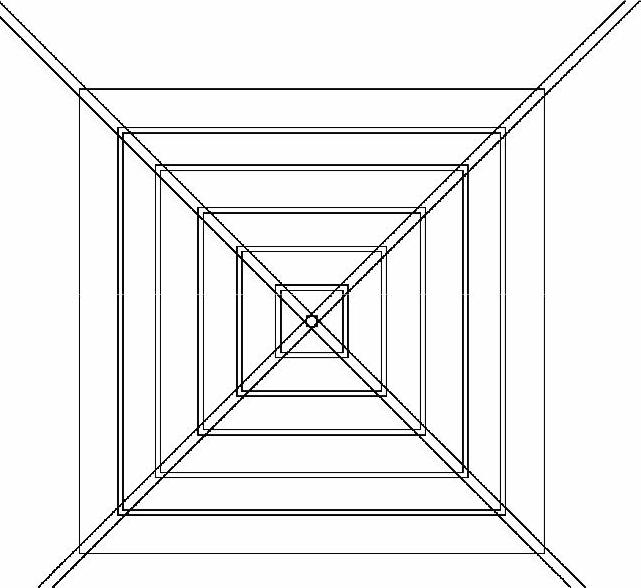
图6-16 删除部分构造线
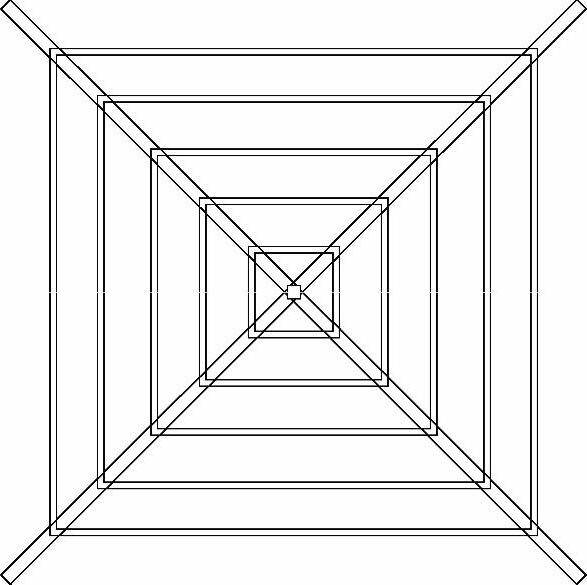
图6-17 修剪多余的线段
9)使用“矩形(REC)”命令,在图形相应位置,即从外向内数第3个矩形位置,绘制4个120mm的小正方形,如图6-18所示。
10)使用“修剪(TR)”命令,修剪掉多余的线段,结果如图6-19所示。
免责声明:以上内容源自网络,版权归原作者所有,如有侵犯您的原创版权请告知,我们将尽快删除相关内容。






